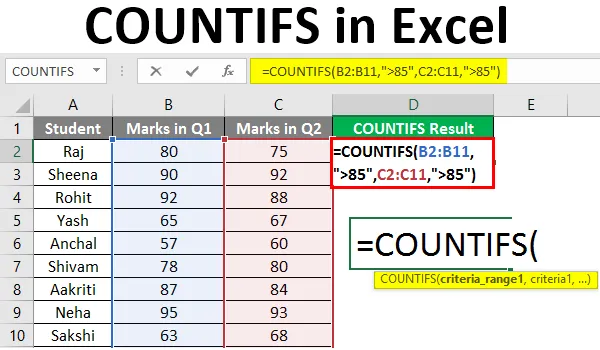
COUNTIFS Excel (Зміст)
- Вступ до COUNTIFS в Excel
- Як використовувати COUNTIFS в Excel?
Вступ до COUNTIFS в Excel
'COUNTIFS' - це статистична функція в Excel, яка використовується для підрахунку комірок, що відповідають декільком критеріям. Критерії можуть бути у формі дати, тексту, цифр, вираження, посилання на клітинку чи формули. Ця функція застосовує згадані критерії до комірок у декількох діапазонах і повертає кількість підрахунків, скільки разів ці критерії виконуються.
COUNTIFS Синтаксис функції:
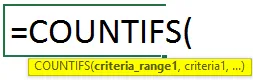
COUNTIFS Аргументи функції:
- range1 : Потрібно, являє собою перший діапазон комірок, який ми хочемо оцінити, чи відповідає він критеріям.
- критерії1 : Потрібно, являє собою умову або критерії, які слід перевірити / перевірити відповідно до кожного значення діапазону1.
- range2 : Необов’язково, представляє другий діапазон комірок, який ми хочемо оцінити, чи відповідає він критеріям.
- критерії2 : Потрібно, являє собою умову або критерії, які слід перевірити / перевірити відповідно до кожного значення діапазону2.
У функцію може бути введено не більше 127 пар критеріїв і діапазону.
Кількість рядків та стовпців кожного додаткового діапазону має бути такою ж, як і першого діапазону. Якщо є невідповідність довжини діапазонів або коли параметр, що подається як критерії, є текстовим рядком, що перевищує 255 символів, то функція повертає #VALUE! помилка.
Як використовувати COUNTIFS в Excel?
Давайте розберемося, як використовувати COUNTIFS в Excel з кількома прикладами.
Ви можете завантажити цей шаблон COUNTIFS Excel тут - COUNTIFS шаблон ExcelПриклад №1 - COUNTIFS Формула з кількома критеріями
Скажімо, у нас є результат результату класу учнів, і ми хочемо знайти кількість студентів, які пройшли, а також набрали оцінок "Перший Відділ".
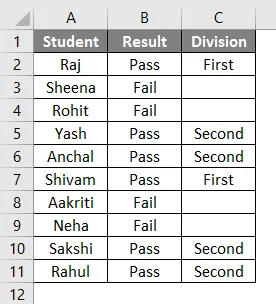
Статус "пропуск / невдача" студентів зберігається у колонці B, а результат результату відповідно до позначок, тобто якщо це "Перший відділ" чи ні, зберігається у колонці C. Потім наступна формула повідомляє Excel повернути кількість студентів, які пройшли так само, як і набрали оцінок "Перший дивізіон".

Тож на наведеному вище знімку ми бачимо, що формула COUNTIFS підраховує кількість студентів, які відповідають як заданим умовам / критеріям, тобто студентів, які пройшли, так і набрали оцінок "Перший Відділ". Студенти, що відповідають нижче виділеним клітинкам, будуть зараховані до загальної підрахунку 2, як вони пройшли, так і набрали оцінок "Перший Відділ".
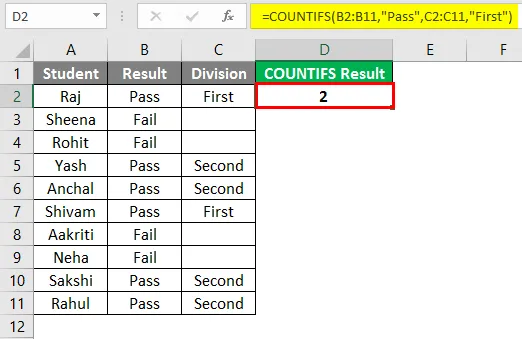
Приклад №2 - COUNTIFS Формула з однаковими критеріями
Скажімо, у нас в перших двох кварталах балів / оцінок класу учнів, і ми хочемо знайти кількість учнів, які набрали більше 85 балів в обох кварталах. Оцінки учнів у кварталі1 зберігаються у графі Б, а оцінки учнів у кварталі2 зберігаються у графі С. Потім наступна формула повідомляє Excel повернути кількість учнів, які набрали більше 85 балів в обох кварталах.
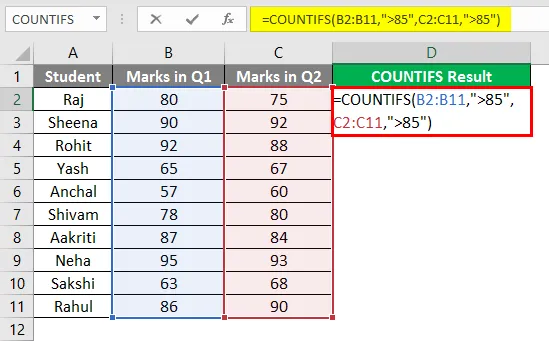
Тож на наведеному вище скріншоті ми бачимо, що формула COUNTIFS підраховує кількість студентів, які набрали більше 85 балів в обох кварталах. Учні, що відповідають клітинкам, виділеним нижче, будуть зараховані.
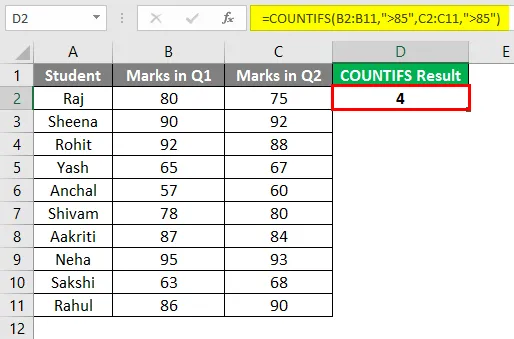
Приклад №3 - Підрахунок клітин, значення яких лежить між двома числами
Скажімо, у нас є два стовпці, що містять номери товарів та їх кількість, присутні у магазині. Тепер, якщо ми хочемо дізнатися кількість тих комірок або елементів, кількість яких становить від 10 до 20 (не враховуючи 10 і 20), тоді ми можемо використовувати функцію COUNTIFS, як показано нижче.
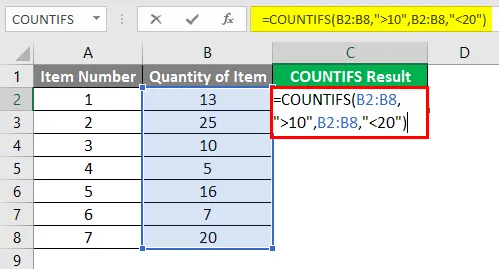
Таким чином, ми можемо побачити на наведеному вище знімку екрана, що формула підраховує ті клітинки або елементи, кількість яких становить від 10 до 20. Елементи, що відповідають нижче виділеним значенням, будуть зараховані до загальної кількості 2.
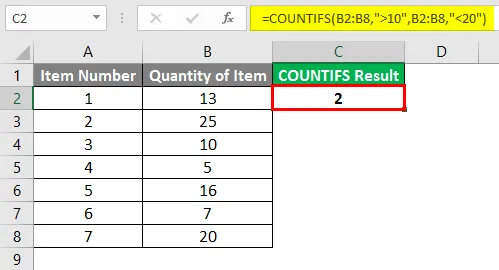
Приклад №4 - Критерії - це посилання на клітинку
Скажімо, ми маємо статус результату (Pass / Fail) класу учнів та їхні підсумкові оцінки за темою. Тепер, якщо ми хочемо знайти кількість студентів, які пройшли та набрали більше 85 балів, то в цьому випадку ми використовуємо формулу, як показано на знімку екрана нижче.
Таким чином, ми можемо побачити на наведеному вище скріншоті, що в критеріях посилання на клітинку передається, а не надає пряме значення. Оператор Concatenate ('&') використовується між оператором '>' та базовою адресою комірки.
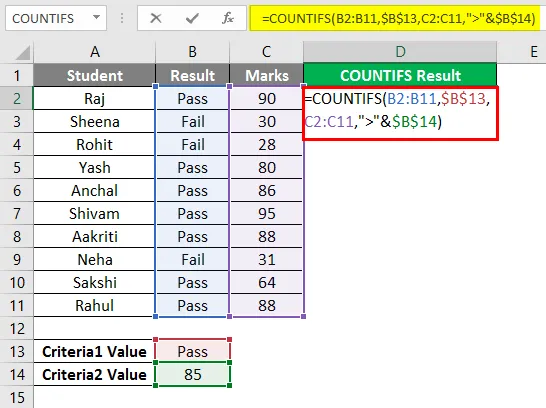
Студенти, що відповідають клітинкам, виділеним нижче, будуть зараховані до загальної кількості 5, оскільки вони відповідають обом умовам.
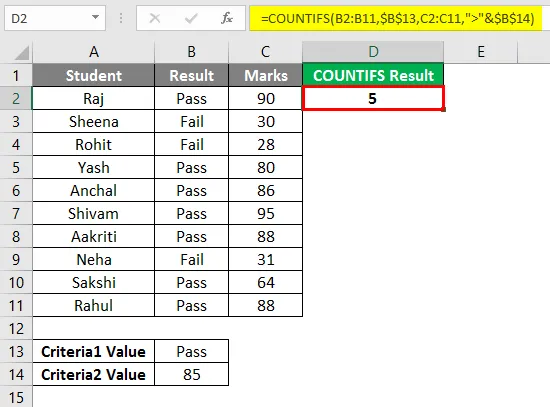
Що слід пам’ятати про COUNTIFS в Excel
- COUNTIFS корисний у випадках, коли ми хочемо застосовувати різні критерії на одному або декількох діапазонах, тоді як COUNTIF корисний у випадках, коли ми хочемо застосувати єдиний критерій у одному діапазоні.
- Підстановочні знаки, які ми можемо використовувати в критеріях, пов'язаних з функцією COUNTIFS, є: '?' щоб відповідати одному символу, а "*" - щоб відповідати послідовності символів.
- Якщо ми хочемо знайти фактичну чи буквальну зірочку чи знак питання чи зірочку в діапазоні, що поставляється, тоді ми можемо використовувати тильду (~) перед цими шаблонами (~ *, ~?).
- Якщо аргумент, наданий як "критерії" для функції COUNTIFS, не є числовим, то він повинен бути укладений у подвійні лапки.
- Клітини, які відповідають усім зазначеним умовам, підраховуються лише функцією COUNTIFS.
- У функції дозволені як безперервний, так і неперервний діапазон.
- Ми повинні намагатися використовувати абсолютні посилання на комірки в критеріях і параметрах діапазону, щоб формула не була порушена при її скопіюванні в інші комірки.
- COUNTIFS також можна використовувати як функцію робочого аркуша в Excel. Функція COUNTIFS повертає числове значення. Функція COUNTIFS не відрізняється від регістру у випадку текстових критеріїв.
- Якщо аргумент, наданий функцією "критерії", є порожньою коміркою, то функція розглядає її як нульове значення.
- Реляційними операторами, які можуть бути використані в критеріях вираження, є:
- Менше оператора: '<'
- Більше, ніж оператор: '>'
- Менше або рівне оператору: '<='
- Більше або рівне оператору: '> ='
- Дорівнює оператору: '='
- Не дорівнює оператору: ''
- Оператор об'єднання: '&'
Рекомендовані статті
Це посібник з COUNTIFS в Excel. Тут ми обговорюємо, як використовувати COUNTIFS в Excel разом з практичними прикладами та шаблоном Excel, який можна завантажити. Ви також можете ознайомитися з іншими запропонованими нами статтями -
- Підрахунок символів в Excel
- Excel SUMIFS з датами
- Інформаційна панель KPI в Excel
- Комбінований графік в Excel